求人広告の掲載開始から応募発生・採用までの手順
-
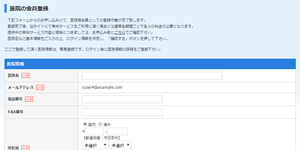
企業・店舗情報の登録(求人お申し込み)
求人情報の掲載をお申し込みされる際にはまず始めに、企業・店舗名・電話番号などの必要最低限の基本的な情報をご登録いただきます。
-
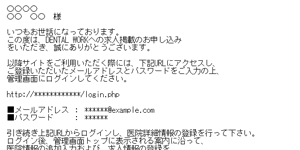
ID・パスワードの発行
申し込み完了後、仮登録時に使用されたメールアドレスに、お申し込み完了のご案内とID(メールアドレス)・パスワードがメールにて届きます。
記載されているログインアカウントを使用し、デンタルワークのログインページから管理画面にログインできます。 -
求人料金のご請求
求人お申し込みプランに応じた費用をご請求致します。
ご請求内容をメールでお送りいたします。
その後、求人登録時に、おすすめ求人掲載のオプションをご依頼いただきました際には、別途該当の費用をご請求させていただきます。 -
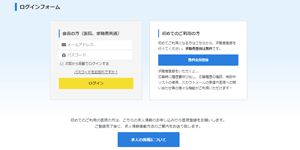
管理画面にログイン
お申し込み完了後、届いたメールアドレスとパスワードでログインできます。ログイン後は管理画面トップに表示されます案内に従って必要な操作を行って下さい。求人情報の登録や、企業・店舗情報を編集して頂けます。
-
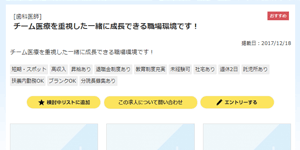
求人情報の登録・掲載
求人情報の登録後、即座にサイトに求人情報が掲載反映されます。登録した求人情報はいつでも編集・削除ができます。
-
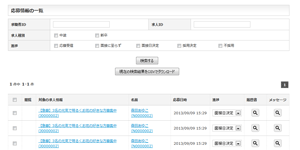
求職者が応募
求人情報の掲載が開始され、求人広告を見た求職者から応募があります。応募があった場合、登録したメールアドレスに応募の旨が送信されます。
応募のメールを受け取った後は、管理ページの「メッセージボックス」から応募時のメッセージ内容や履歴書を確認でき、「応募情報の一覧」では、これまでの応募履歴を確認することが出来ます。 -
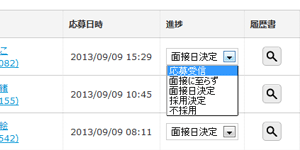
応募からの状況管理
応募発生後は、面接日決定/面接に至らず/採用決定/不採用等にステータス管理を行えます。
このステータス管理は必要に応じて正確に求人企業様側にて行って頂く必要がございます。 -
面接・採用
応募者とメッセージ機能を利用するか、場合によって直接連絡をとるなどして、問題なければ面接を行っていただきます。
面接後、採否を決定してください。管理画面の応募状況管理にて、採用・不採用の反映処理をしてください。
※過去にデンタルワークにご登録いただきアカウントをお持ちの企業・店舗様の、重複でのご登録はできませんのでご利用状況をご確認ください。
すでにご利用いただいたことのある企業・店舗様の再契約はマイページにログインし、右側「契約中のサービス」の契約プランの更新・申請よりお手続きください。
ログイン用のID、パスワードを忘れた場合は こちら からお問い合わせください。
